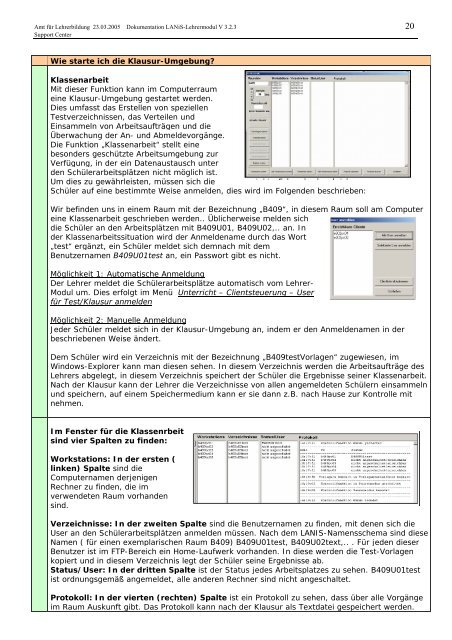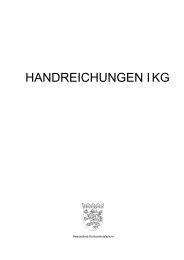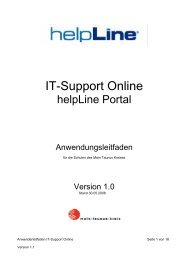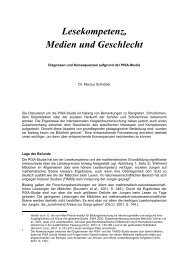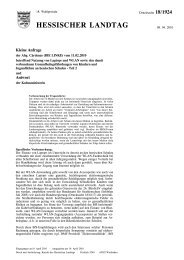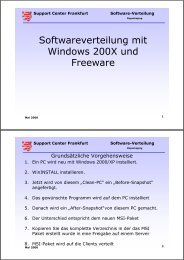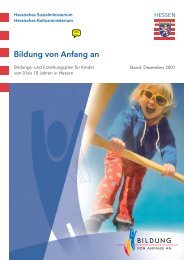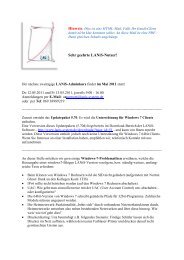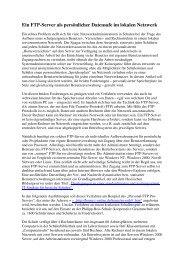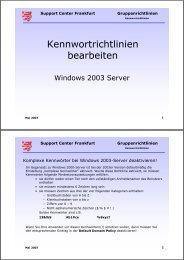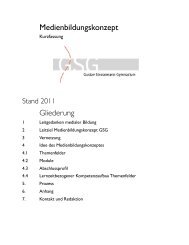LANiS â Lehrer-Modul
LANiS â Lehrer-Modul
LANiS â Lehrer-Modul
Sie wollen auch ein ePaper? Erhöhen Sie die Reichweite Ihrer Titel.
YUMPU macht aus Druck-PDFs automatisch weboptimierte ePaper, die Google liebt.
Amt für <strong>Lehrer</strong>bildung 23.03.2005 Dokumentation <strong>LANiS</strong>-<strong>Lehrer</strong>modul V 3.2.3 20<br />
Support Center<br />
Wie starte ich die Klausur-Umgebung?<br />
Klassenarbeit<br />
Mit dieser Funktion kann im Computerraum<br />
eine Klausur-Umgebung gestartet werden.<br />
Dies umfasst das Erstellen von speziellen<br />
Testverzeichnissen, das Verteilen und<br />
Einsammeln von Arbeitsaufträgen und die<br />
Überwachung der An- und Abmeldevorgänge.<br />
Die Funktion „Klassenarbeit“ stellt eine<br />
besonders geschützte Arbeitsumgebung zur<br />
Verfügung, in der ein Datenaustausch unter<br />
den Schülerarbeitsplätzen nicht möglich ist.<br />
Um dies zu gewährleisten, müssen sich die<br />
Schüler auf eine bestimmte Weise anmelden, dies wird im Folgenden beschrieben:<br />
Wir befinden uns in einem Raum mit der Bezeichnung „B409“, in diesem Raum soll am Computer<br />
eine Klassenarbeit geschrieben werden.. Üblicherweise melden sich<br />
die Schüler an den Arbeitsplätzen mit B409U01, B409U02,.. an. In<br />
der Klassenarbeitssituation wird der Anmeldename durch das Wort<br />
„test“ ergänzt, ein Schüler meldet sich demnach mit dem<br />
Benutzernamen B409U01test an, ein Passwort gibt es nicht.<br />
Möglichkeit 1: Automatische Anmeldung<br />
Der <strong>Lehrer</strong> meldet die Schülerarbeitsplätze automatisch vom <strong>Lehrer</strong>-<br />
<strong>Modul</strong> um. Dies erfolgt im Menü Unterricht – Clientsteuerung – User<br />
für Test/Klausur anmelden<br />
Möglichkeit 2: Manuelle Anmeldung<br />
Jeder Schüler meldet sich in der Klausur-Umgebung an, indem er den Anmeldenamen in der<br />
beschriebenen Weise ändert.<br />
Dem Schüler wird ein Verzeichnis mit der Bezeichnung „B409testVorlagen“ zugewiesen, im<br />
Windows-Explorer kann man diesen sehen. In diesem Verzeichnis werden die Arbeitsaufträge des<br />
<strong>Lehrer</strong>s abgelegt, in diesem Verzeichnis speichert der Schüler die Ergebnisse seiner Klassenarbeit.<br />
Nach der Klausur kann der <strong>Lehrer</strong> die Verzeichnisse von allen angemeldeten Schülern einsammeln<br />
und speichern, auf einem Speichermedium kann er sie dann z.B. nach Hause zur Kontrolle mit<br />
nehmen.<br />
Im Fenster für die Klassenrbeit<br />
sind vier Spalten zu finden:<br />
Workstations: In der ersten (<br />
linken) Spalte sind die<br />
Computernamen derjenigen<br />
Rechner zu finden, die im<br />
verwendeten Raum vorhanden<br />
sind.<br />
Verzeichnisse: In der zweiten Spalte sind die Benutzernamen zu finden, mit denen sich die<br />
User an den Schülerarbeitsplätzen anmelden müssen. Nach dem LANIS-Namensschema sind diese<br />
Namen ( für einen exemplarischen Raum B409) B409U01test, B409U02text,.. . Für jeden dieser<br />
Benutzer ist im FTP-Bereich ein Home-Laufwerk vorhanden. In diese werden die Test-Vorlagen<br />
kopiert und in diesem Verzeichnis legt der Schüler seine Ergebnisse ab.<br />
Status/User: In der dritten Spalte ist der Status jedes Arbeitsplatzes zu sehen. B409U01test<br />
ist ordnungsgemäß angemeldet, alle anderen Rechner sind nicht angeschaltet.<br />
Protokoll: In der vierten (rechten) Spalte ist ein Protokoll zu sehen, dass über alle Vorgänge<br />
im Raum Auskunft gibt. Das Protokoll kann nach der Klausur als Textdatei gespeichert werden.